MathType如何编辑正方形符号
数学涉及到很多分支,最常见的就是代数与几何,也是我们最开始学习数学时接触的两大块。因此用MathType编辑公式的时候,肯定会少不了这两个方面的符号编辑。对于常见的几何符号,我们需要熟练掌握它的输入技巧,这样在工作中会提高我们的效率,比如正方形、长方形等这些常见的符号。下面就来介绍MathType正方形符号怎么输入。
具体操作步骤如下:
1.按照自己的使用习惯打开MathType公式编辑器,进行相应的公式编辑。如果只是要这一个正方形符号,则可以不用编辑。

打开软件进行相应的公式编辑
2.移动鼠标到MathType菜单栏,点击"编辑",在下拉菜单中选择"插入符号"命令。
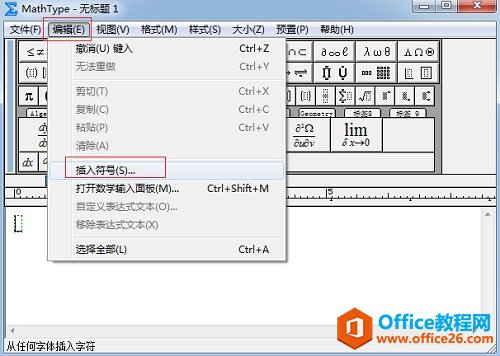
选择MathType菜单中的"编辑"——"插入符号"命令
3.在随后弹出的插入符号对话框中,将"查看"这一样设置成"描述",直接点击尾部的三角形,在下拉菜单中选择就可以了。下方的符号面板中会自动出现相应模式下的符号,拉动面板中的滚动条,找到正方形符号,插入就可以了。正方形的符号有不只一个,有空心白色的,也有实心黑色的,甚至还有一个非常小的实心黑色正方形,根据你自己需要进行选择就可以了。
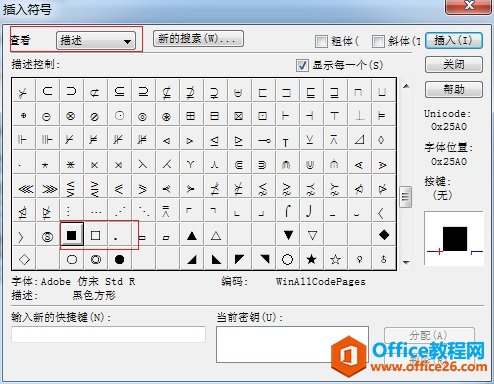
在面板中找到需要的正方形符号插入
提示:在附近的位置可以看到正三角形符号、倒三角形符号等,同样也有空心与实心两种,采用相同的方法都可以编辑这些符号,一通则全通。
以上内容向大家介绍了MathType正方形符号的编辑方法,掌握了这些方法,这一些常见的符号编辑方法都不是很困难,不管是代数符号还是几何符号都可以解决,编辑公式的效率也会大提高。甚至还可以将这些常用的符号保存到MathType标签栏中,以后再使用的时候直接从标签栏中点击就可以了,就不用每次都插入符号这么麻烦。
您可能感兴趣的文章
- 07-01word中使用黑白打印机打印彩色字体颜色太浅怎么办?
- 07-01word如何制作漂亮的封面
- 07-01Word数字序号如何设置自动调整
- 07-01如何设置不打开word也能预览文档内容
- 07-01在word中如何插入图片并随意放置
- 07-01在word中怎样使用格式刷
- 07-01如何删除word中的宏
- 07-01word中怎么编辑输入复杂公式
- 07-01怎样解决Word设置的行数与实际不同
- 07-01如何把word的英文和汉语字体分别设置


阅读排行
推荐教程
- 11-30正版office2021永久激活密钥
- 11-25怎么激活office2019最新版?office 2019激活秘钥+激活工具推荐
- 11-22office怎么免费永久激活 office产品密钥永久激活码
- 11-25office2010 产品密钥 永久密钥最新分享
- 11-22Office2016激活密钥专业增强版(神Key)Office2016永久激活密钥[202
- 11-30全新 Office 2013 激活密钥 Office 2013 激活工具推荐
- 11-25正版 office 产品密钥 office 密钥 office2019 永久激活
- 11-22office2020破解版(附永久密钥) 免费完整版
- 11-302023 全新 office 2010 标准版/专业版密钥
- 03-262024最新最新office365激活密钥激活码永久有效






